Содержание
- 1 Скрываем рекомендуемые статьи
- 2 Получаем уведомления от Facebook и Twitter в Chrome
- 3 Переключаем вкладки свайпами
- 4 Включаем темный режим
- 5 Скачивайте страницы, когда находитесь онлайн
- 6 Просмотр большего количества вкладок за раз
- 7 Выделите слово, чтобы найти его
- 8 Добавление или удаление кнопки «Домой»
- 9 Сохраняем страницы в формате PDF
- 10 Нажимайте на электронную почту, номера телефонов и адреса, чтобы использовать их
- 11 Применяем увеличение на любом сайте
- 12 Добавляем больше поисковых систем
- 13 Быстро переключаемся по результатам поиска на странице
- 14 Управляем уведомлениями с сайтов
- 15 Отключаем звук на сайте или полностью блокируем звук в браузере
- 16 Раскрыты сроки презентации iPhone SE 2 и новые подробности об iPhone 12
- 17 «Нам нечего доказывать». Ford отказалась от матча-реванша с пикапом Tesla
- 18 Новый российский суперкомпьютер оказался одним из самых мощных в мире
- 19 Google планирует перевести Android на стандартное ядро Linux
- 20 Цвет настроения — чёрный: собираем игровой ПК без мишуры
21.07.2019
В этом посте мы расскажем о 15-ти советах и хитростях, чтобы вы могли использовать возможности Chrome на Android по максимуму.
Скрываем рекомендуемые статьи
По умолчанию при открытии новой вкладки в Chrome отображаются рекомендуемые статьи под строкой поиска и ярлыками сайтов. Если вы не хотите видеть эти рекомендации, есть скрытая настройка, чтобы полностью отключить их.
Скопируйте и вставьте chrome://flags/#enable-ntp-remote-Suggestions в адресную строку, коснитесь раскрывающегося меню, выберите Disabled, а затем перезапустите браузер при появлении соответствующего запроса. После этого статьи должны исчезнуть.
Получаем уведомления от Facebook и Twitter в Chrome
Приложение соцсети Facebook для Android никогда не славилось своим удобством, однако приложение Twitter менее ужасно, но если вы не пользуетесь этими сервисами часто, возможно, вам не нужно, чтобы они занимали память на вашем устройстве. К счастью, вы можете получать уведомления от обеих соцсетей прямо в браузере Chrome (или Firefox, или Samsung Internet).
Facebook: Войдите на сайт со своего устройства, коснитесь значка меню в правом верхнем углу страницы и прокрутите вниз до пункта Настройки учетной записи. Затем нажмите Уведомления и далее кнопку Включить.
Twitter: Перейдите на страницу mobile.twitter.com и нажмите на кнопку уведомлений. Там вы должны увидеть опцию включения push-уведомлений. Если такой нет, нажмите кнопку настроек в правом верхнем углу, выберите Push-уведомления, а затем нажмите Включить.
Переключаем вкладки свайпами
Наиболее очевидный способ изменить вкладки в Chrome — нажать кнопку вкладок и выбрать нужную вкладку из списка. Но есть два других способа сделать это. Вы можете провести пальцем влево и вправо по адресной строке для переключения или свайпнуть от адресной строки вниз, чтобы увидеть полный список вкладок.
Включаем темный режим
Долгожданный темный режим для Chrome на Android появился в апреле, но он пока еще не доступен по умолчанию у всех. К счастью, включить его все равно легко.
Темный режим можно найти, нажав кнопку меню в правом верхнем углу, затем нажав Настройки и выбрав меню Темы. Здесь вы можете включить темный режим, но работает это только на некоторых устройствах (или на любых устройствах с или новее).
Если вы не видите меню Темы, скопируйте и вставьте chrome://flags#enable-android-night-mode в адресную строку, коснитесь выделенного выпадающего меню, установите для него значение Enabled и перезапустите браузер. Возможно, вам придется выйти и снова открыть браузер после этого.
Если вы хотите, чтобы все страницы сайтов тоже соответствовали темной теме, вам нужно активировать другой флаг — просто скопируйте и вставьте chrome://flags#enable-android-web-contents-dark-mode в адресную строку и выберите в раскрывающемся списке опцию Enabled. Эта функция может привести к тому, что некоторые сайты будут выглядеть немного коряво, поэтому, если вы хотите отключить ее позже, просто зайдите снова на URL-адрес вышеупомянутого флага и установите для него значение Default.
Скачивайте страницы, когда находитесь онлайн
Если вам нужен доступ к определенной странице, но у вас нестабильное соединение с сетью, постоянное нажатие кнопки перезагрузки, чтобы получить необходимую информацию, может привести к тому, что однажды страница не загрузится вовсе. К счастью, у Chrome есть на этот случай решение.
Когда вы не в сети, просто перейдите на любую страницу (нажав на ссылку или введя ее в адресную строку) и нажмите кнопку Скачать при подключении к интернету. Как только вы подключитесь к сети, Chrome сохранит страницу и уведомит вас об этом.
Просмотр большего количества вкладок за раз
Страница переключения вкладок в виде плиточного меню в Chrome выглядит симпатично, но это не самый лучший вариант для управления большим количеством вкладок. Если вы хотите видеть больше страниц одновременно, в Chrome есть скрытый переключатель, который превратит плиточное меню с превьюшками вкладок в обычный список.
Просто вставьте chrome://flags/#enable-accessibility-tab-switcher в адресную строку, выберите Enabled в раскрывающемся меню и перезапустите приложение. Теперь просматривать большое количество вкладок стало немного проще.
Выделите слово, чтобы найти его
Это простая и удобная функция, но о ней мало кто знает. При выделении слова или фразы в Chrome браузер отобразит специальную панель с информацией о том, что вы выделили. Свайпните вверх по панели и она отобразит полный результаты поиска.
Добавление или удаление кнопки «Домой»
На некоторых устройствах кнопка Домой отображается в Chrome по умолчанию. Это связано с тем, что некоторые производители включают в системную папку APK «ChromeCustomizations», который устанавливает значения по умолчанию для закладок и кнопки Домой. Но если этот APK отсутствует на вашем устройстве, есть способ вручную добавить кнопку Домой в интерфейс браузера(или удалить ее, если она вам не нужна).
Если у вас не отображается кнопка Домой, вставьте chrome://flags/#force-enable-home-page-button в адресную сроку, выберите Enabled в раскрывающемся меню и дважды перезапустите приложение. Ура, кнопка Домой теперь на своём месте. Вы можете изменить адрес, на который она ведет, перейдя в Настройки > Главная страница > Открыть эту страницу.
Если на вашем устройстве кнопка Домой в Chrome была доступна по умолчанию, и вы хотите от нее избавиться, просто откройте Настройки Chrome (кнопка меню в правом верхнем углу > Настройки), нажмите Главная страница и переведите переключатель в неактивное положение. Проще простого.
Сохраняем страницы в формате PDF
Как упоминалось выше, Chrome позволяет сохранять страницы на смартфон для просмотра в автономном режиме. Но что, если вы хотите отправить сохраненную страницу кому-либо или окончательно загрузить ее в формате, который может быть прочитан другими приложениями? Комбинируя функцию общего доступа Chrome и функцию Android «Печать в формате PDF», этого можно достичь без каких-либо дополнительных инструментов.
Откройте страницу, которую хотите загрузить, а затем нажмите кнопку Поделиться в главном меню. Выберите Печать в меню «Способ отправки» и измените принтер на Сохранить как PDF. Затем просто нажмите круглую кнопку PDF, чтобы загрузить файл. Поскольку это PDF, файл можно открыть практически на любом компьютере, телефоне или планшете.
Нажимайте на электронную почту, номера телефонов и адреса, чтобы использовать их
Если вы использовали Safari на iOS, вы могли заметить, что номера телефонов и другие подобные данные автоматически превращаются в ссылки. Например, нажатие на номер телефона откроет его в номеронабирателе. Chrome для Android имеет аналогичную функцию, но это не так очевидно.
Когда вы нажимаете на адрес электронной почты в Chrome, создаётся письмо в вашем почтовом приложении по умолчанию и этот адрес вставляется в поле Получатель. Нажав на адрес, вы попадете в местоположение в Google Maps, а нажатие на номер телефона открывает окно номеронабирателя.
Применяем увеличение на любом сайте
Во многих случаях сайты, оптимизированные для мобильного просмотра, не позволяют пользователю увеличивать и уменьшать масштаб вручную. В лучшем случае это просто иногда раздражает, а в худшем — действительно вредно для пользователей с проблемами со зрением. К счастью, в Chrome на этот случай есть специальная опция.
Просто откройте настройки Chrome, нажмите Специальные возможности и установите флажок Принудительно изменять масштаб. Теперь вы можете применять зум на любой странице.
Добавляем больше поисковых систем
В течение многих лет Chrome на Android поддерживал лишь несколько предопределенных поисковых систем, включая Google, Yahoo, Bing и DuckDuckGo. Это было наконец изменено в мае 2017 года, с выходом Chrome версии 57.
Добавление пользовательской поисковой системы немного неочевидно, но не сложно. Сначала зайдите на любой сайт и поищите что-нибудь. Затем откройте настройки Chrome и выберите опцию Поисковая система. Там вы сможете выбрать недавно посещенные сайты в качестве поисковой системы по умолчанию.
Быстро переключаемся по результатам поиска на странице
При использовании в Chrome функции Найти на странице вам не нужно нажимать стрелки вверх/вниз много раз, чтобы просмотреть результаты. Вместо этого вы можете свайпнуть вверх и вниз по панели справа, чтобы быстро прокрутить нужные отметки.
Управляем уведомлениями с сайтов
Сайты могут запрашивать отправку уведомлений на ваше устройство, но не всегда очевидно, как отнять у них эту возможность позже. Если вам надоедает какой-то сайт, регулярно отправляющий вам уведомления, вы можете просто остановить их в настройках браузера.
Нажмите кнопку меню в правом верхнем углу Chrome, далее нажмите Настройки и выберите пункт Уведомления. Отсюда вы можете управлять всеми типами уведомлений Chrome, включая уведомления, отправляемые самим Chrome (загрузки, элементы управления мультимедиа и т. д.) и уведомления, отправляемые сайтами.
Отключаем звук на сайте или полностью блокируем звук в браузере
Предполагается, что Chrome на Android блокирует сайты от автоматического воспроизведения аудио, но некоторые сайты находят способы обойти эту блокировку (особенно для автоматического воспроизведения рекламы). Однако у вас есть возможность заблокировать воспроизведение звука на всех сайтах, кроме нескольких избранных.
Chrome позволяет универсально блокировать или разрешать звук для всех сайтов, а также управлять исключениями. Например, вы можете отключить один или два сайта, которые вам докучают, или запретить проигрывание звука везде, кроме нескольких сайтов. Для этого откройте настройки Chrome и перейдите в Настройки сайтов > Звук. Сверху есть универсальный переключатель, и там же вы можете добавить дополнительные правила, нажав кнопку Добавить исключение.
Делитесь своим мнением в комментариях под этим материалом и в нашем Telegram-чате.
Раскрыты сроки презентации iPhone SE 2 и новые подробности об iPhone 12
Несмотря на недавний выход трёх новых смартфонов Apple, инсайдеры уже приступили к активному сбору данных о модельной линейке следующего года. Помимо технических характеристикВ iPhone 12 Pro, информаторам удалось узнать подробности о производстве долгожданного «бюджетника» iPhone SE 2.
В далее
«Нам нечего доказывать». Ford отказалась от матча-реванша с пикапом Tesla
Во время презентации «броневика» Cybertruck компания Tesla продемонстрировала видеоролик, демонстрирующий победу новинки надВ пикапом Ford F-150 в соревновании по перетягиванию каната. В ответ один из топ-менеджеров конкурента предложил Илону Маску провести матч-реванш, на что тот немедленно согласился. Но уже на следующий день представители автоконцерна изменили своё решение.
В далее
Новый российский суперкомпьютер оказался одним из самых мощных в мире
В начале ноября «Сбербанк»В сообщил о вводе в эксплуатацию самого быстрого суперкомпьютера в России. Согласно официальным данным, он должен был стать в 2,7 раза быстрее наиболееВ производительного отечественного компьютера. После оглашения результатов нового рейтинга Top500 эти данные подтвердились.
В далее
Google планирует перевести Android на стандартное ядро Linux
Мобильная операционная система Android использует специальную версию ядра Linux, которая подверглась ряду изменений со стороны производителей железа для смартфонов. Но вскоре ситуация может измениться: по заявлению представителей Google, компания планирует минимизировать разницу между Linux и Android, сделав популярную ОС ещё более универсальной.
В далее
Цвет настроения — чёрный: собираем игровой ПК без мишуры
Современное игровое железо массово обзавелось RGB-подсветкой, превращающей комнату в ночной клуб. Но такая иллюминация не каждому по душе: мерцание светодиодов порой лишь отвлекает от картинки на экране. Выхода из ситуации два: ковыряться в настройках, отключая лишнее, или собрать ПК из комплектующих без раздражающих огоньков. Материнская плата MSI MEG X570 Unify как раз из таких — только топовое железо и никаких излишеств.
В далее
Для активации скрытых функций мобильного Chrome вам понадобится открыть служебную страницу браузера, которая находится по адресу chrome://flags. Чтобы вы не тратили время на поиски нужной настройки, мы для каждой опции приводим её точный адрес, который можно просто скопировать с этой страницы и вставить в адресную строку своего браузера. Для активации сделанных изменений не забудьте перезапустить Chrome.
Читательский режим
chrome://flags/#enable-reader-mode-toolbar-icon
Эта опция добавляет новую кнопку на панель инструментов браузера, нажатие на которую отобразит открытую страницу в удобном для чтения виде. То есть на ней останется только текст и иллюстрации, а вся реклама и отвлекающие элементы оформления будут удалены.
Ускорение сёрфинга
chrome://flags/#disable-click-delay
Следующая настройка может сделать браузер более отзывчивым и ускорить вашу работу. По умолчанию программа делает паузу длительностью 300 мс после нажатия вами на какую-либо ссылку, чтобы убедиться, что это не двойной тап, которым вы пытаетесь изменить масштаб отображения. Если вы отключите эту задержку, то ссылки будут открываться мгновенно, но вам придётся осторожнее выбирать место для двойного тапа.
Мгновенные результаты в подсказках
chrome://flags/#answers-in-sugges
Это очень удобная функция, которая позволяет мгновенно получать ответы на многие ваши вопросы. Например, если вы в поле поиска введёте запрос «столица Аргентины», то сразу же в подсказке увидите ответ — Буэнос-Айрес.
Ускорение поиска
chrome://flags/#enable-instant-search-clicks
Эта скрытая функция позволяет быстрее открывать сайты, которые Google выдал вам на странице результатов поиска. Она активирует предварительную параллельную загрузку ссылок с этой страницы, что может вам сэкономить от 100 до 150 мс. Это не много, но при постоянном использовании даст в сумме неплохой выигрыш!
Улучшение плавности работы
chrome://flags/#max-tiles-for-interest-area
По умолчанию Chrome настроен таким образом, чтобы потреблять как можно меньше оперативной памяти. Однако вы можете изменить количество выделяемой браузером памяти, установив это значение вручную. Эта опция не изменит скорости загрузки сайтов, но может улучшить плавность скроллинга и переключение между открытыми вкладками. Следует учесть, что ваше устройство должно обладать достаточным количеством оперативной памяти, иначе будут выгружаться другие работающие в фоне программы. Оптимальное значение следует подобрать самому, попробовав несколько разных вариантов.
Хотим обратить ваше внимание, что приведённые выше настройки всё же являются пока экспериментальными. Это значит, что в некоторых случаях они могут вызвать ошибки в работе программы или даже иметь противоположный эффект. Но в любом случае вы всегда сможете вернуться к настройкам по умолчанию с помощью специальной кнопки на странице экспериментальных настроек.
Используемые источники:
- https://androidinsider.ru/polezno-znat/15-poleznyh-funktsij-chrome-na-android.html
- https://4pda.ru/2018/08/09/352822/
- https://lifehacker.ru/5-skry-ty-h-funktsij-brauzera-chrome-dlya-android-kotory-e-rekomenduem-ispol-zovat/

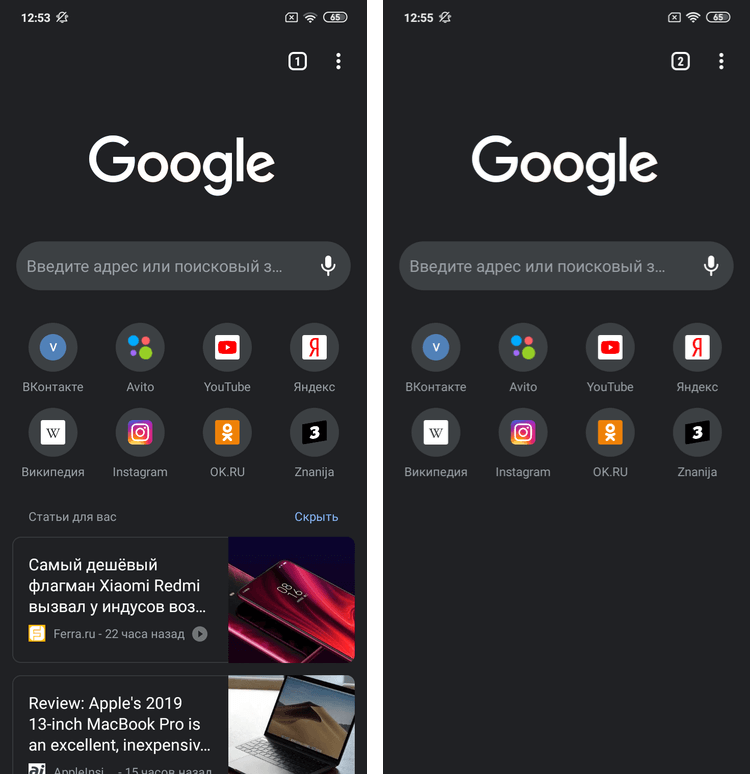
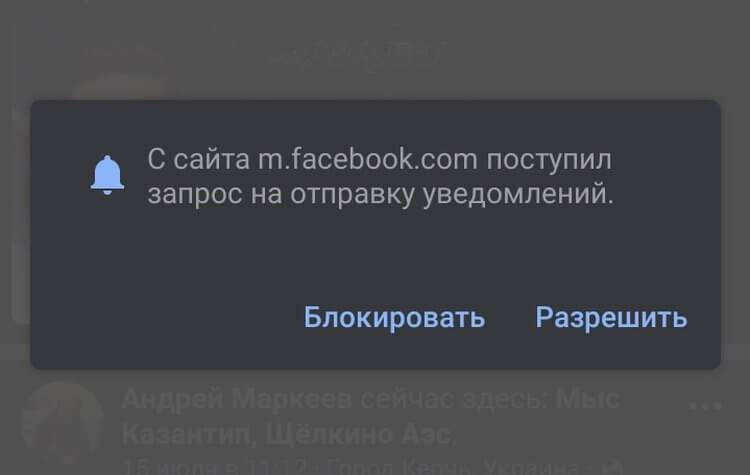
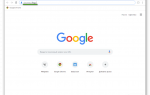 Пять экспериментальных настроек Chrome, которые стоит попробовать
Пять экспериментальных настроек Chrome, которые стоит попробовать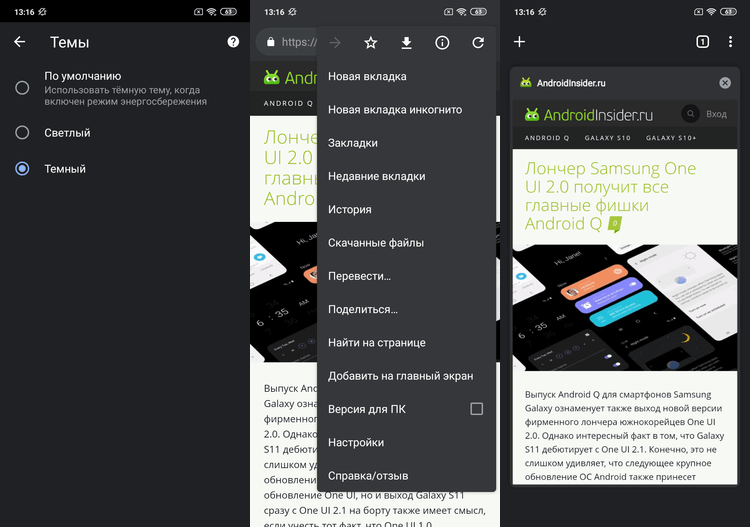
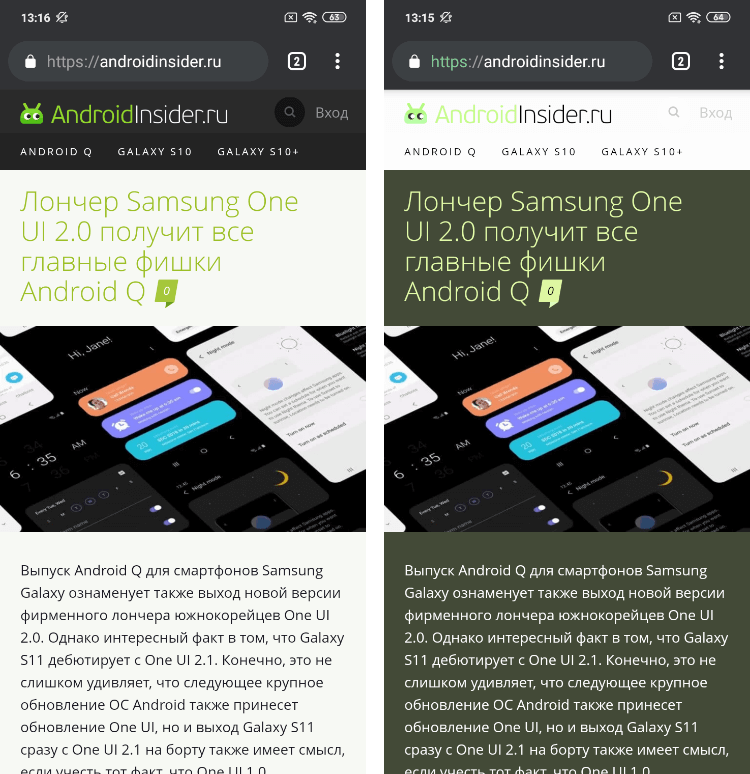
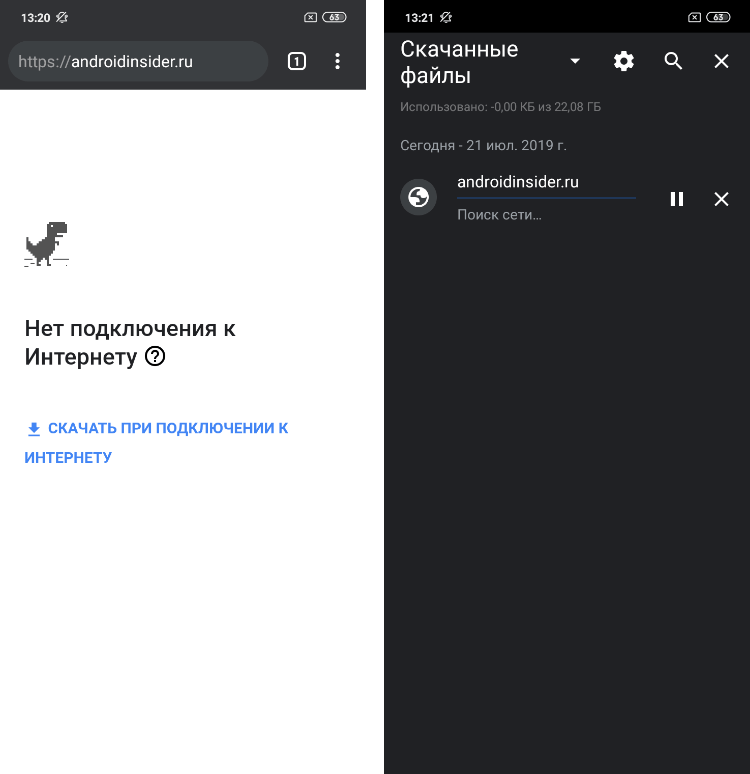
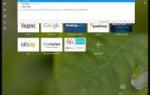 Как в Opera получить доступ к скрытым настройкам
Как в Opera получить доступ к скрытым настройкам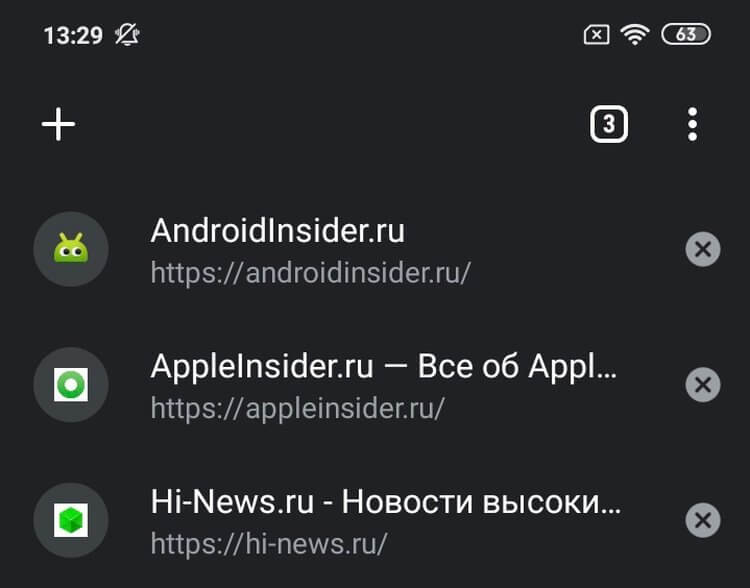
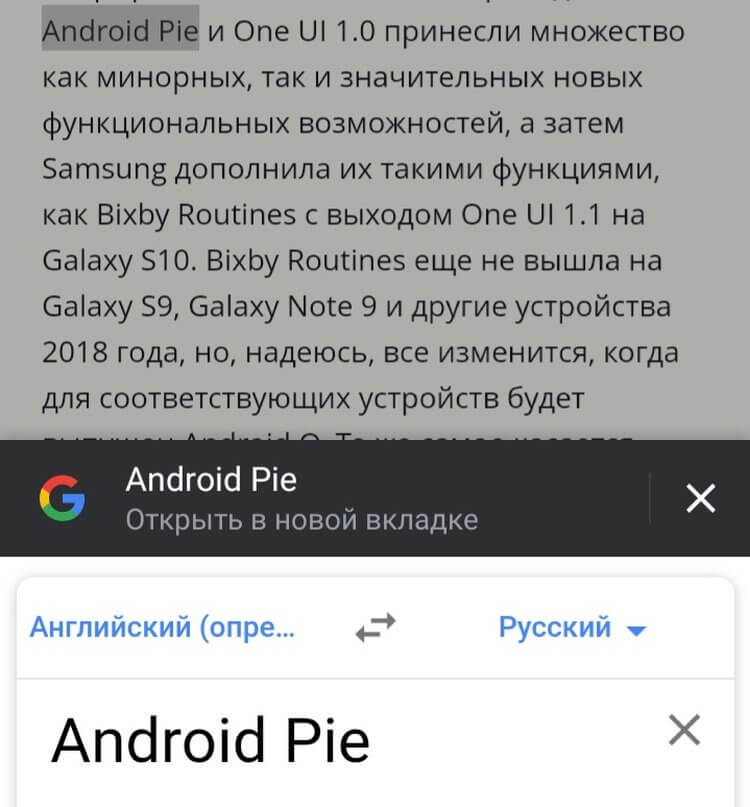
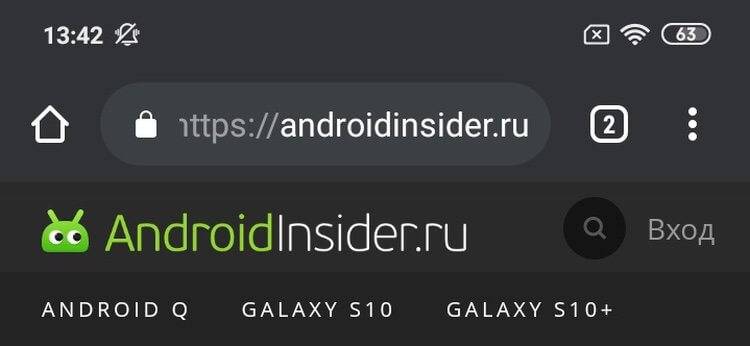
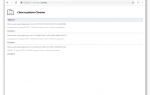 12+ полезных Google Chrome chrome:// команд
12+ полезных Google Chrome chrome:// команд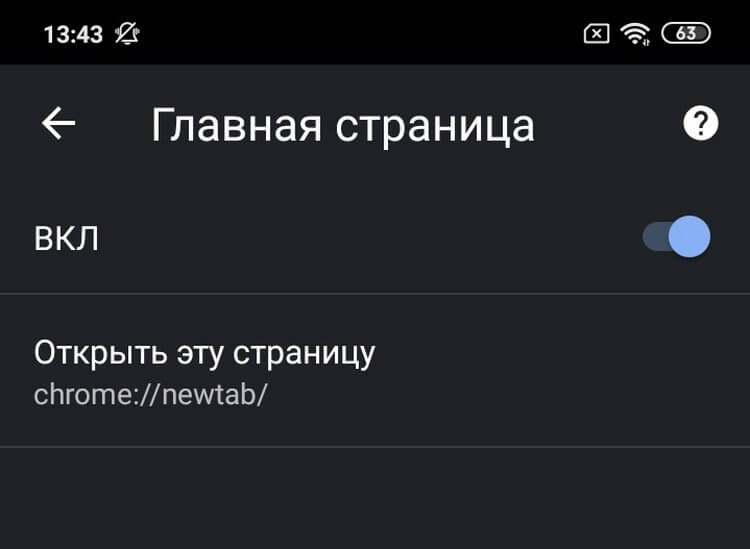
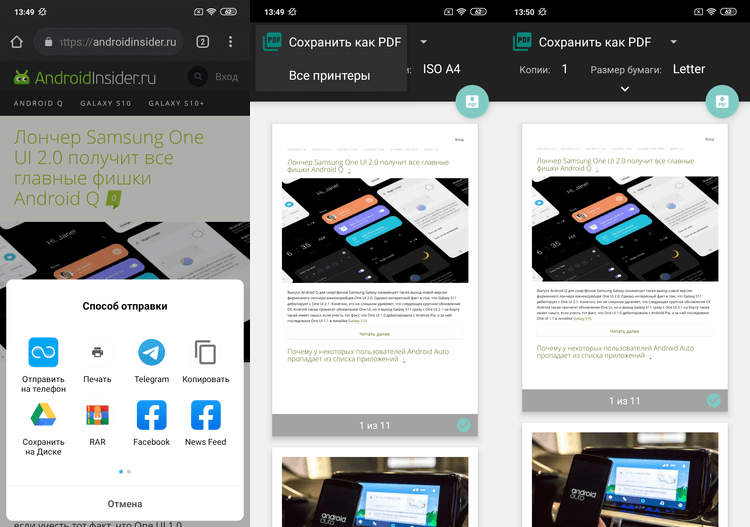
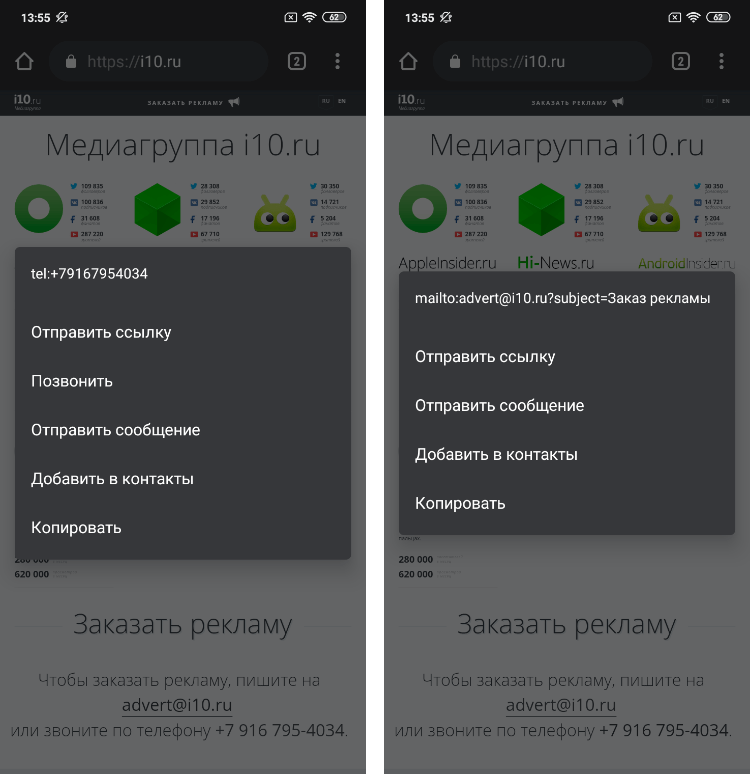
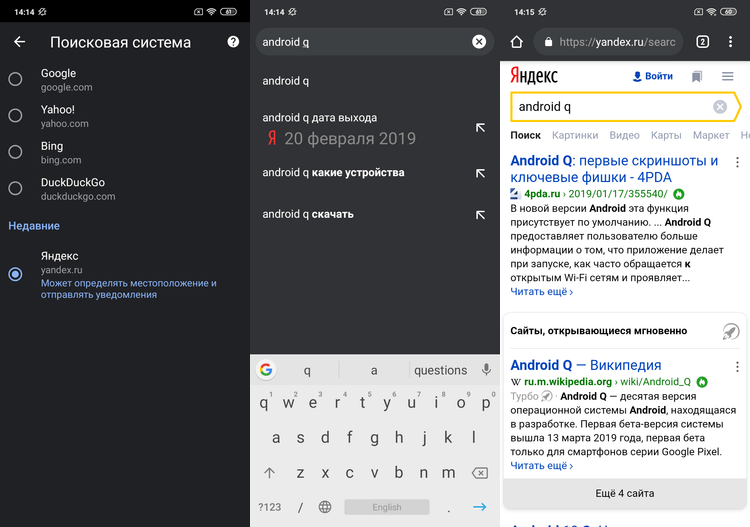
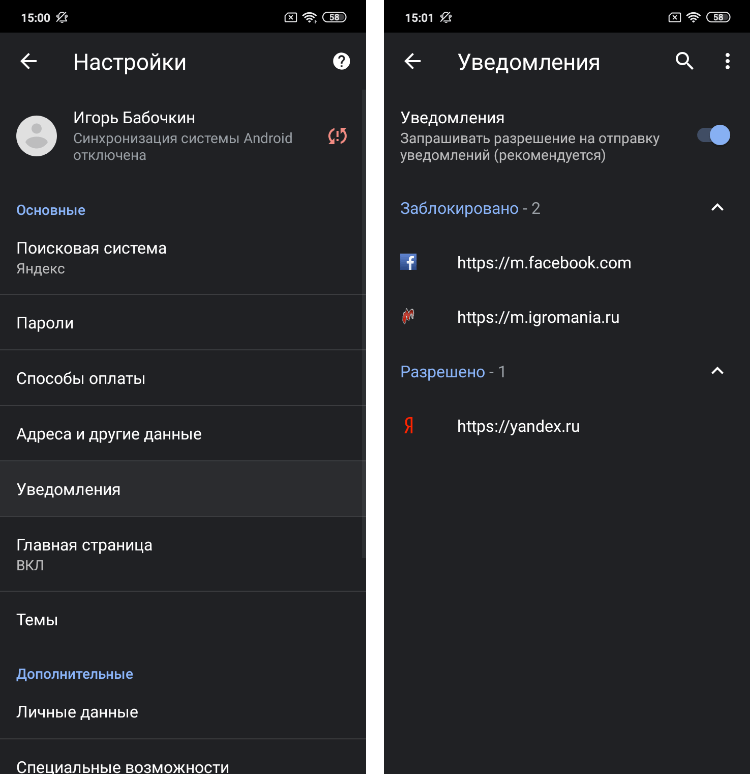
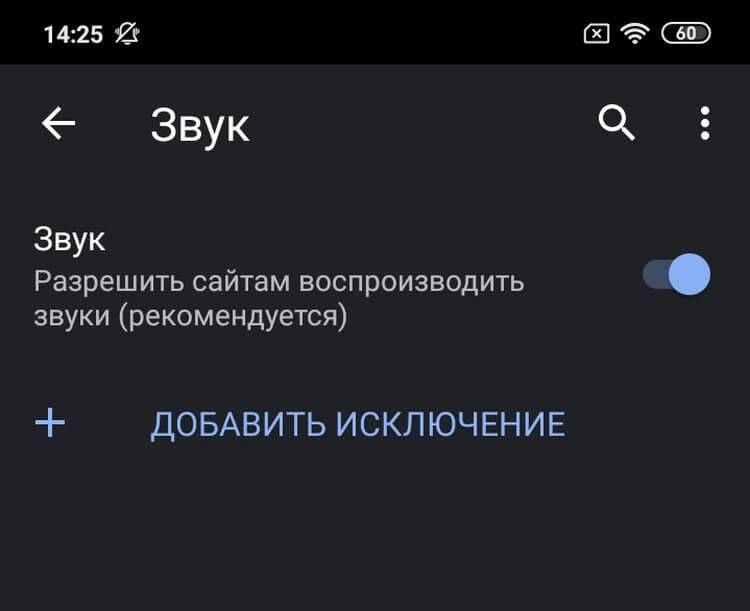


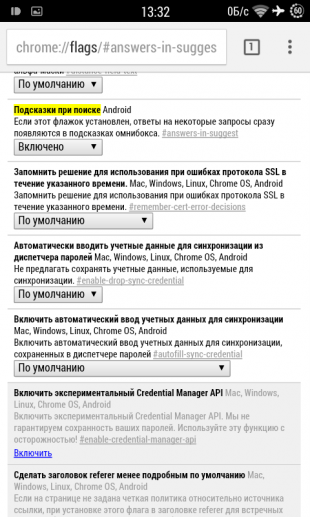
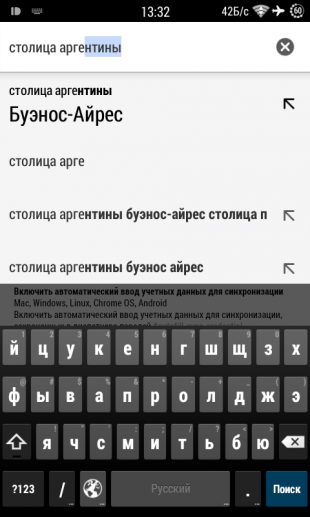
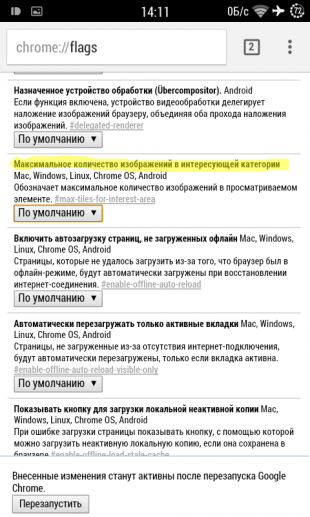
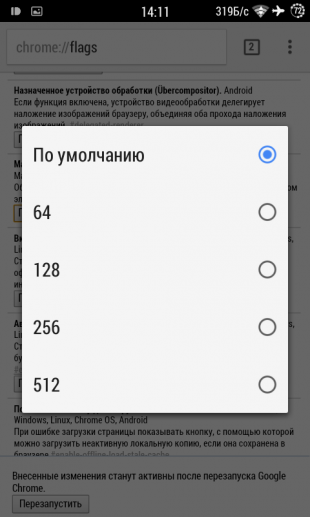

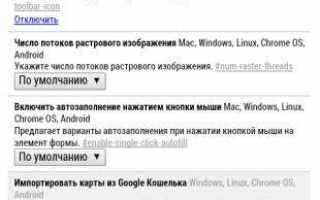

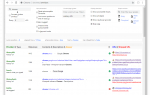 12 скрытых настроек Google Chrome
12 скрытых настроек Google Chrome Использование удаленного рабочего стола Chrome: для чего это нужно, как настроить
Использование удаленного рабочего стола Chrome: для чего это нужно, как настроить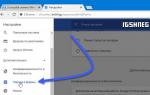 Как посмотреть сохранённые пароли в браузере Google Chrome (Хром)
Как посмотреть сохранённые пароли в браузере Google Chrome (Хром)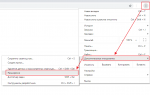 Как установить дополнительное расширение в Google Chrome
Как установить дополнительное расширение в Google Chrome